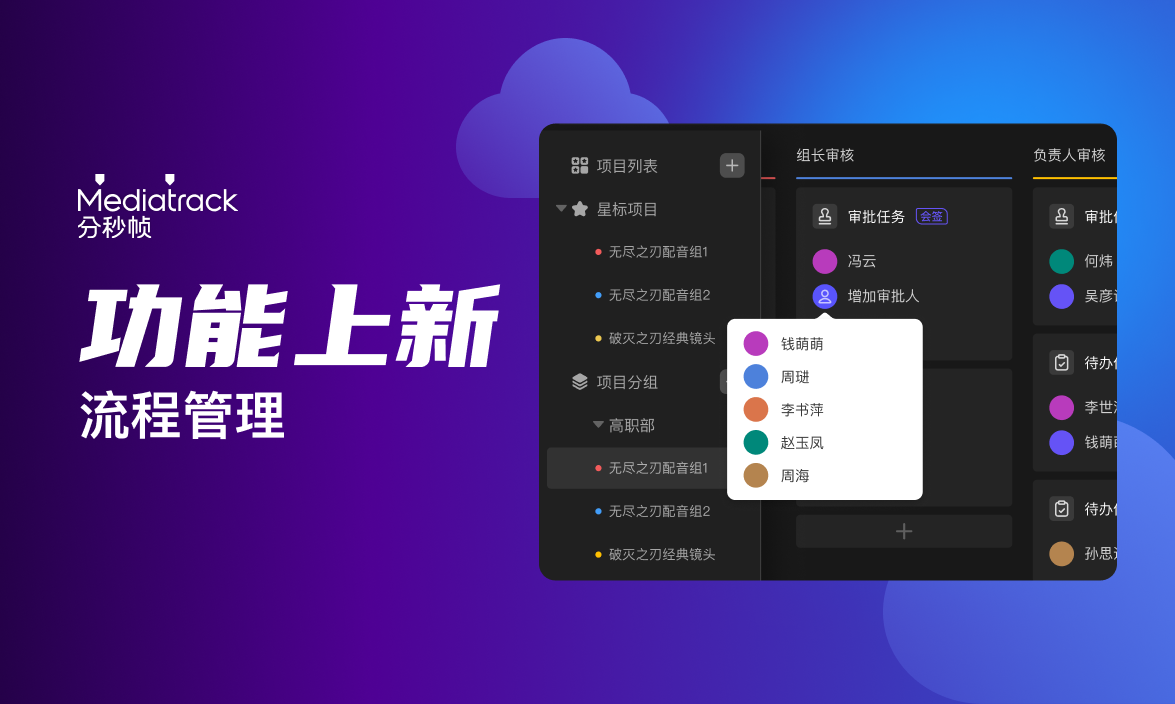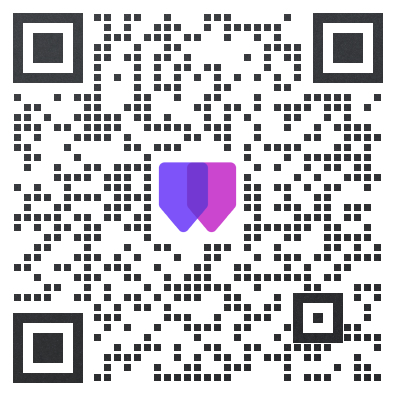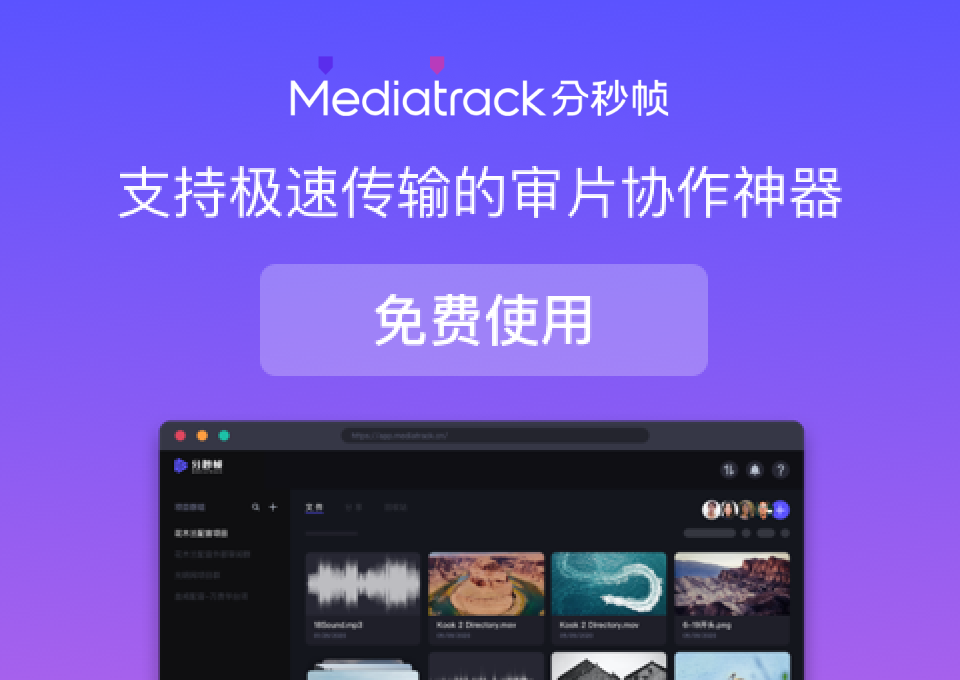在gif越来越流行的当下,我们时常看到利用视频制作的gif动图,作为一名后期人员来说,了解和学习gif动作制作也是一种技能的掌握。那么,gif动图怎么制作呢?今天给各位朋友把gif制作的干货教程分享给大家。
比如在微信上,GIF的大小只能是2MB左右,大了则会显示文件过大无法发送预览等,因此如果想要制作出一张精细的GIF动态图片并不是简单靠一个傻瓜软件就可以完成的,接下来带大家学习制作GIF的各种方法,由浅入深,各取所需。
01 电脑视频播放器制作
ARE YOU KIDDING ME?!视频播放器可以做GIF?比如迅雷影音。
步骤1: 打开迅雷播放器,播放你要看的小电影,右键界面选择GIF图截取;
步骤2: 左下角选择gif截取时间长度,慢慢拖动两个水滴形状的按钮,最大截取时长是30s,截取间隔默认是100ms,修改截取间隔和尺寸,生成的文件大小会不一样,画面效果也不一样,一般来讲,截取间隔越大,文件大小越小,动画越粗糙不连贯。画面尺寸同理, 但是如果要上传到微信上的话,GIF图想大小不能大于2MB,所以适当的选择小尺寸也是必要的。
02. PHOTOSHOP
高端大气上档次的专业制作软件来了,那就是photoshop,当然,除了photoshop,还有Ulead Gif Animation等专业软件。
这里以photoshop这款平易近人耳熟能详的软件为例展开教程:
步骤1: 打开你要导入的小电影/视频等素材;
步骤2: 找到 窗口-工作区-动感;
步骤3: 选中你要截取的片段;
步骤4: 切割并截取你要的片段,删除1和3;
步骤5: 选中画面你要的部分;
步骤6: 右键拷贝图层;
步骤7: 新建视频组;
步骤8: 把拷贝后的图层1放置到视频组2,并拖动拷贝的视频对齐;
步骤9: 添加蒙板;
步骤10: 用笔刷把画面中的运动区域刷出来,如果整个画面都会运动,则刷满整个画面;
步骤11: 导出;
步骤12: 导出界面图,左下角是GIF文件大小,正常情况都是巨大无比。这时需要自定义条街图像大小(也就是条街百分比),同时要注意循环选项要选择永远;
步骤13: 调整百分比的时候要先点击图中红色圈圈区域,设置完百分比再次点击圈圈则锁定。接下来就是存储,注意⚠️ 不是完成,而是存储。
由于微信等社交平台大多只支持2mb以下的gif,所以切记在制作GIF的时候一定要选择短时间的片段!一般以2s-5s为佳。
03. 手机软件自动制作
手机软件制作GIF是最便捷的方法,不过手机上GIF软件的层出不穷也让人难以选择,下面为大家删选了一些GIF制作app,大家各取所需就好。
1)美图GIF
这是美图秀秀派来的卧底,该功能比较完善,秉承美图秀秀的一贯作风,上特效!上预设!上美颜!
2)ImgPlay
没有那么的花哨,功能齐全,可以拖动帧数,有时间的的话可以制作的非常精良,而且界面还有文字添加和裁剪画面功能,很不错啊,界面看着也舒服,最最最重要的是输出画质高!
3)gif制作神器
玩法比较单一,该有的主要功能都有,但是没有具体的编辑功能,只有快中慢三个速度的调节,适合只想简单操作制作gif的人群。
4)Cinemagraph
Cinemagraph是最为精致的一款gif制作手机软件,其名字的本身含义就是cinema+graph,也就说动态摄影。
简单来说就是静止的照片中某个位置是以动态形式表现,如果要做的非常精细看起来很专业,还是比较耗时的。
步骤1: 导入界面图;
步骤2: 导入视频后的播放截图;
步骤3: “时间线”功能的操作页面,这里一定要选择循环播放,不然GIF可能只播放一次;
步骤4: 如果你想去除照片上的水印,就需要。
GIF(Graphics Interchange Format)因其体积小、成像相对清晰的特点在互联网上大受欢迎,它分为静态GIF和动态GIF,扩展名都为.gif,是一种压缩位图格式。
它的原理很简单,其实就是将多幅图像保存为一个图像文件,从而形成动画的形式,现在最常见的就是通过一帧帧的动画串联起来的搞笑GIF图,以及越来越盛行的动态摄影GIF,将电影或者自己拍的视频制作成GIF的形式。
以上就是为大家整理的原创GIF制作干货教程,需要特别注意的是GIF只能显示256色,图像画质并不怎么好,而且制作后的K数还比较大,常常需要压缩后才能发布到互联网上。